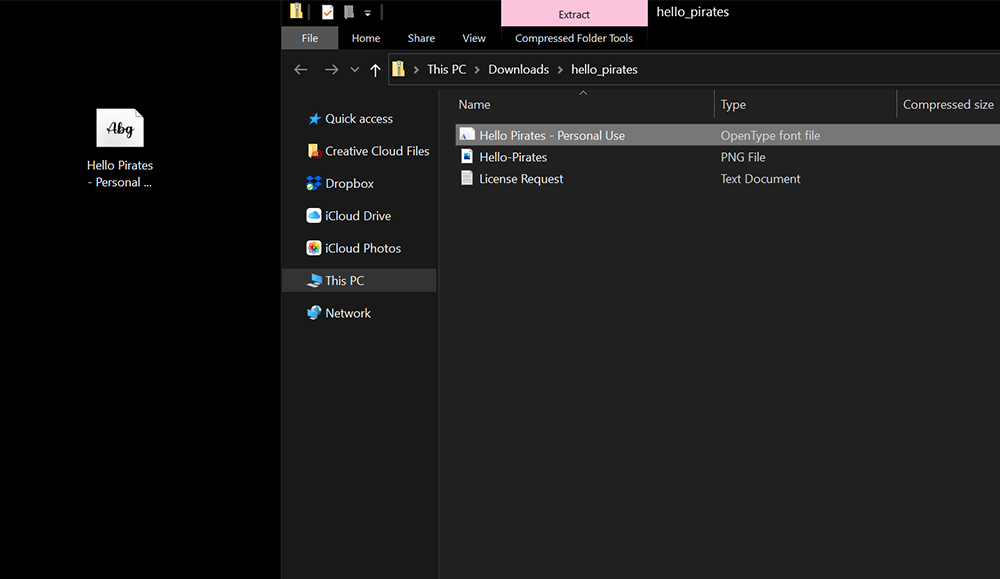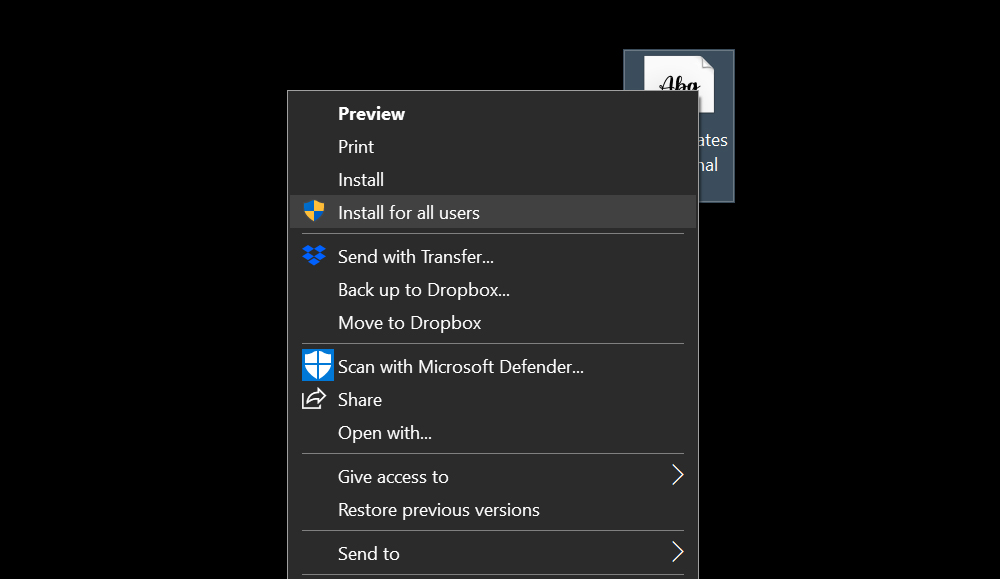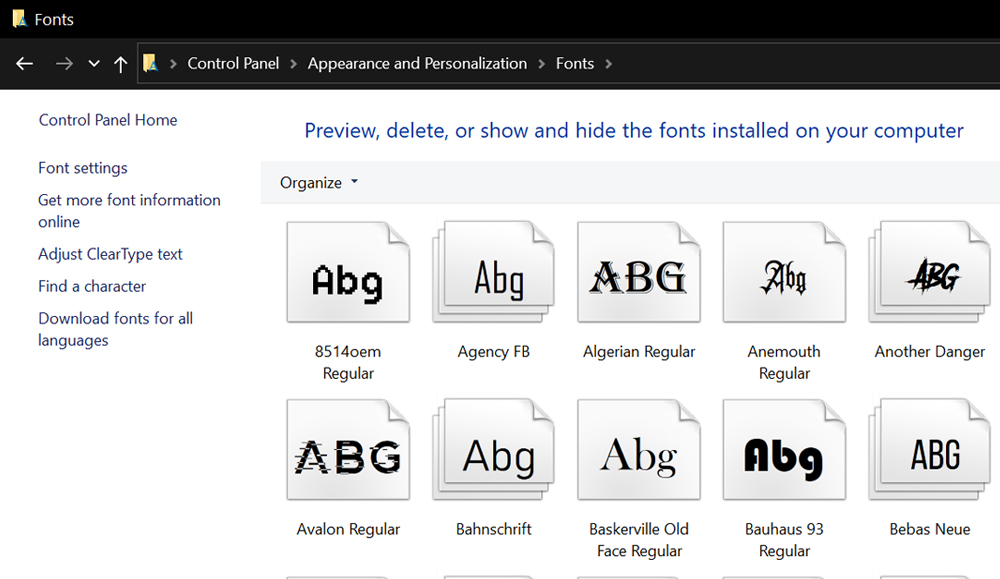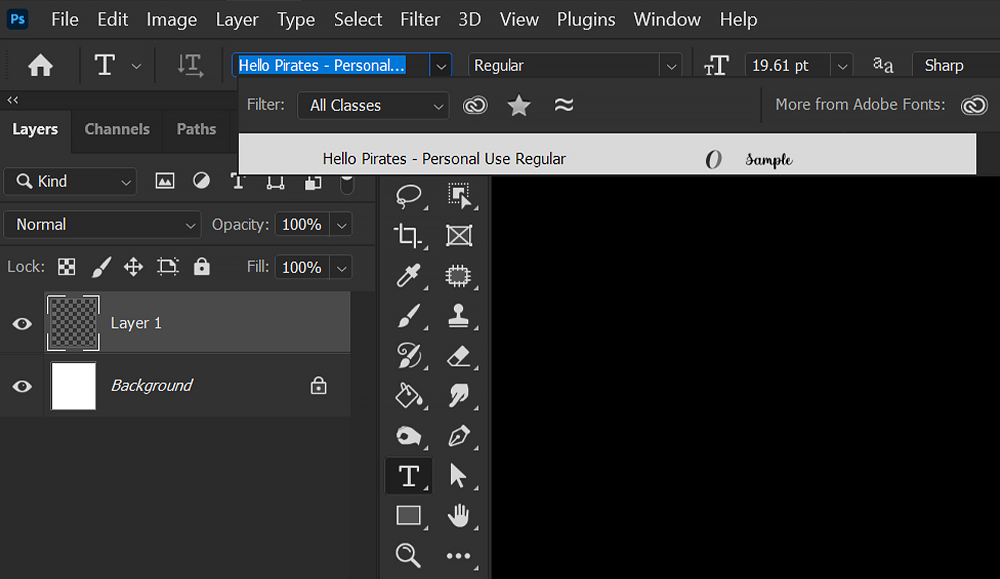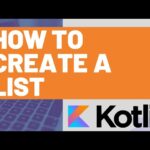نحوه اضافه کردن فونت به فتوشاپ در ویندوز و مک
یک جریان ثابت از فونت های سفارشی برای گردش کار هر هنرمند بسیار مهم است. به لطف رسانه های اجتماعی، حتی هنرمندان سنتی نیز باید حداقل اصول تایپوگرافی را بدانند. شما شاید بارها و بارها برای اضافه کردن فونت ها مشکل خورده باشید.
امروز، نحوه افزودن فونت به فتوشاپ را برای مک و ویندوز رو پوشش خواهیم داد. نصب فونت ها هم سریع
خواهد بود.
_ آموزش افزودن فونت به فتوشاپ در ویندوز
مرحله ۱: یک سایت فونت را انتخاب کنید و فونت را دانلود کنید
مرحله ۲: فایل فونت دانلود شده را استخراج کنید
با دانلود فونت، فونت را روی دسکتاپ رایانه خود استخراج کنید. فونت احتمالاً در یک فایل .ZIP فشرده می شود.
برای استخراج یک فایل ZIP، روی ZIP دوبار کلیک کنید و سپس محتویات را روی دسکتاپ بکشید و رها کنید.
همچنین، میتوانید فایل ZIP را انتخاب کنید و سپس روی Extract All کلیک راست کنید.
مرحله ۳: فونت را روی ویندوز نصب کنید
گزینه ۱ – اکنون، همه فایل های فونت را انتخاب کنید و کلیک راست کنید > Install for all Users.
پس از نصب، می توانید فایل های فونت موجود در دسکتاپ و فایل .ZIP اصلی را حذف کنید.
گزینه ۲ – اگر گزینه Install for all Users در منوی کلیک راست نشان داده نمی شود، می توانید به صورت دستی فونت ها را در پوشه فونت ویندوز قرار دهید.
Control Panel و سپس Appearance and Personalisation را باز کنید.
پوشه Fonts را باز کنید و فایل های فونت خود را از دسکتاپ به داخل Fonts بکشید و رها کنید.
مرحله ۴: ابزار Type را بازخوانی کنید و از فونت خود استفاده کنید
با نصب فونت ها، فتوشاپ را باز کنید و با جستجوی آنها در منوی کشویی فونت ها، دوباره بررسی کنید که درست نصب شده باشند.
با این حال، اگر فتوشاپ از قبل باز است، نیازی به راه اندازی مجدد آن ندارید.
اگر ابزار Type فعال است، به ابزار دیگری بروید و سپس به ابزار Type برگردید. اگر ابزار Type فعال نیست، به سادگی آن را انتخاب کنید.
منوی کشویی Fonts به روز می شود و فونت شما فعال می شود.
نحوه اضافه کردن فونت های سفارشی به فتوشاپ در مک
مرحله ۱: فونت را دانلود و بر روی دسکتاپ خود استخراج کنید
در مرحله بعد، نحوه اضافه کردن فونت به فتوشاپ در مک را یاد خواهید گرفت.
ابتدا فایل فونت را دانلود و روی دسکتاپ استخراج کنید. مطمئن شوید که تمام فایل های فونت از حالت فشرده خارج شده اند.
مرحله ۲: فونت را در پوشه “Fonts” نصب کنید.
گزینه ۱ – در مرحله بعد، تمام فایل های فونت را کپی یا به یکی از مکان های زیر منتقل کنید:
اگر می خواهید فونت برای همه کاربران کامپیوتر در دسترس باشد، فونت ها را در این مقصد قرار دهید: /Library/Fonts/
برای نصب فونت فقط برای یک کاربر، آنها را در /Users//Library/Fonts/ نصب کنید
فونت ها باید در پوشه مقصد باشند، نه زیپ شده یا در یک زیر پوشه. اگر فونتهای شما نمایش داده نمیشوند، دوباره بررسی کنید تا مطمئن شوید که در پوشه صحیح قرار دارند.
گزینه ۲ – یا می توانید روی نام فونت دوبار کلیک کنید تا برنامه Font Book باز شود.
روی install font کلیک کنید. پس از نصب، می توانید هر فایل فونت را روی دسکتاپ حذف کنید.
مرحله ۳: ابزار Type را در فتوشاپ بازخوانی کنید
با باز کردن فتوشاپ، تازه کردن ابزار Text و جستجوی نام فونت در منوی کشویی Font می توانید ببینید که آیا فونت شما به درستی نصب شده است یا خیر.
میتوانید با جابهجایی از ابزار Type به ابزاری دیگر، منوی کشویی فونتها را بازخوانی کنید.